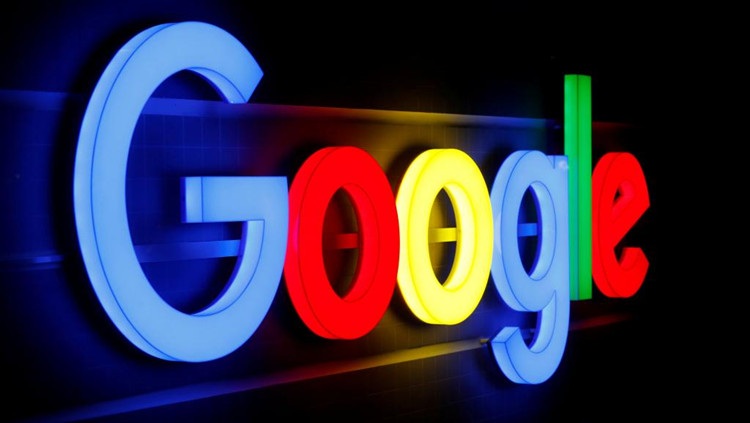Khi bạn biết chụp ảnh trên tiktok sẽ giúp cho bạn dễ dàng lưu lại những hình ảnh đẹp, độc đáo hay hình ảnh có thông tin cần thiết trên Tiktok về thiết bị. Nếu bạn chưa biết cách chụp hình trên tiktok được thực hiện như thế nào? Vậy bạn hãy theo dõi cách chụp ảnh trên Tiktok không dính logo hay nhất được Techcare Đà Nẵng hướng dẫn chi tiết sau đây nhé!
Cách chụp ảnh trên Tiktok bằng điện thoại
Cách chụp hình trên Tiktok lưu về dạng Live Photo bằng iPhone
Nếu bạn đang sử dụng điện thoại iPhone và muốn chụp ảnh bằng ứng dụng TikTok, hãy tuân theo các bước đơn giản sau đây:
Bước 1: Mở ứng dụng TikTok trên điện thoại iPhone của bạn. Sau đó, chọn biểu tượng dấu cộng nằm ở giữa phía dưới màn hình để khởi động quá trình quay video. Bạn có thể chọn hiệu ứng cho video bằng cách nhấn vào biểu tượng hình tròn màu đỏ nằm ở phía bên trái và sau đó bắt đầu quay.

Nhấn vào biểu tượng hình tròn màu đỏ để bắt đầu quay
Bước 2: Sau khi quay video TikTok xong, nhấn vào biểu tượng dấu tích ở phía bên phải màn hình. Tiếp theo, nhấn nút “Tiếp” để chuyển đến bước tiếp theo.

Nhấn nút Tiếp
Bước 3: Để lưu video TikTok vào điện thoại, chọn tùy chọn “Chỉ mình bạn” ở phần “Ai có thể xem bài đăng này“. Ngay sau đó, nhấn nút “Đăng” để video được tải xuống và lưu lại trong thiết bị.

Nhấn vào nút Đăng
Bước 4: Đến thời điểm này, truy cập vào trang cá nhân của tài khoản TikTok của bạn. Tiếp theo, điều hướng đến mục Hồ sơ và chọn biểu tượng ổ khóa để xem lại những video bạn vừa đăng.
Bước 5: Tiếp theo, nhấn vào biểu tượng dấu ba chấm, sau đó chọn tải video TikTok về điện thoại bằng cách chọn chế độ Live Photo. Qua đó, video của bạn sẽ được lưu lại dưới dạng ảnh động trên điện thoại.

Chọn chế độ Live Photo
Bước 6: Bây giờ, mở Thư viện ảnh và chọn video TikTok bạn vừa tải về. Di chuyển đến đoạn video chứa hình ảnh bạn muốn giữ lại, sau đó sử dụng chức năng chụp màn hình trên iPhone để hoàn tất quá trình.

Truy cập vào Thư viện ảnh rồi chọn video Tiktok vừa được bạn lưu về máy
Xem thêm:
Cách chụp ảnh bằng Tiktok thông qua cách cắt ảnh từ video trên Android
Không chỉ hỗ trợ cho điện thoại iPhone mà các bạn có thể dễ dàng thực hiện việc chụp ảnh bằng tiktok trên Android với các thao tác đơn giản như sau:
Bước 1: Mở ứng dụng TikTok trên điện thoại và khởi động quay video bằng cách chạm vào biểu tượng dấu cộng ở phía giữa dưới màn hình. Sau đó, bạn có thể lựa chọn hiệu ứng mà bạn ưa thích cho video và bấm vào biểu tượng hình tròn màu đỏ ở giữa để bắt đầu quay.

Nhấn vào biểu tượng hình tròn màu đỏ ở giữa để bắt đầu quay
Bước 2: Khi quay video TikTok đã hoàn tất, bạn tiến hành lựa chọn dấu tích và sau đó chọn Tiếp.

Chọn Tiếp
Bước 3: Trong phần “Người có thể xem bài đăng này“, hãy chọn chế độ “Chỉ bạn” và nhấn nút “Đăng” để tiếp tục.

Nhấn nút Đăng
Bước 4: Để xem lại video TikTok đã đăng, truy cập vào tài khoản cá nhân của bạn trên TikTok. Sau đó, chọn mục Hồ sơ, và nhấn vào biểu tượng ổ khóa để xem lại video TikTok bạn vừa đăng.
Bước 5: Trên video, nhấn vào biểu tượng dấu ba chấm và sau đó chọn biểu tượng tải xuống để lưu video về thiết bị.

Chọn vào biểu tượng dấu 3 chấm
Bước 6: Để hoàn tất, truy cập Thư viện ảnh trên điện thoại, mở video TikTok bạn đã tải về, di chuyển đến đoạn mong muốn, sau đó chụp ảnh màn hình để lưu lại hình ảnh.
Tham khảo thêm:
Cách quay Tik Tok ngược trên điện thoại “siêu đơn giản”
Cách đăng ký tài khoản tik tok Trung quốc Hàn Quốc đơn giản nhất
Hướng dẫn cách rút tiền trên Tiktok đơn giản và nhanh chóng nhất
Cách chụp ảnh trên Tiktok bằng máy tính cực hay
Dưới đây là hướng dẫn của Techcare về cách chụp hình trên TikTok bằng máy tính một cách hiệu quả và nhanh chóng. Mọi người có thể tham khảo và áp dụng theo hướng dẫn này ngay nhé!
Bước 1: Trước hết, bạn hãy truy cập đường link dưới đây để tải phần mềm giả lập LD Player về máy tính:
https://drive.google.com/file/d/1ntgUi8_VTKNsT1pfNE5oCGGYxXMOV11U/view?usp=sharing
Hãy lựa chọn phiên bản LD Player phù hợp với thiết bị của bạn và tiến hành quá trình cài đặt.

Chọn phiên bản phù hợp với thiết bị
Bước 2: Sau khi đã thành công trong việc thực hiện toàn bộ các bước trước đó, tiếp theo, vui lòng thực hiện đăng nhập vào tài khoản Gmail hoặc tài khoản Google Play của bạn.

Đăng nhập vào tài khoản Gmail hoặc tài khoản Google Play
Bước 3: Tiếp theo, hãy thực hiện việc tìm kiếm ứng dụng TikTok trên cửa hàng ứng dụng của phần mềm giả lập trên máy tính. Sau đó, chọn vào tùy chọn “Cài đặt” để bắt đầu quá trình tải ứng dụng và cài đặt nó trên máy tính của bạn.

Chọn vào nút Cài đặt
Bước 4: Vậy là giờ đây bạn có thể dễ dàng quay video Tiktok ngay trên máy tính với những hiệu ứng vô cùng độc đáo và lưu video về máy bằng các thao tác như trên điện thoại.
Cuối cùng, sau khi đã hoàn tất quá trình tải và cài đặt, bạn có thể mở video TikTok trực tiếp trên máy tính và sử dụng tính năng chụp màn hình để lưu lại những khoảnh khắc đặc sắc mà bạn muốn giữ lại.
Như vậy, đó chính là hướng dẫn từ Techcare Đà Nẵng về cách chụp ảnh trên TikTok một cách đơn giản nhất, không chỉ trên điện thoại mà còn trên máy tính. Hy vọng rằng các hướng dẫn trên sẽ giúp các bạn thực hiện thành công và tận hưởng những trải nghiệm thú vị với những mẹo hay này!